Thunderbird on ilmainen ja avoimen lähdekoodin sähköpostiohjelmisto, jonka avulla voit hallita sähköposteja, yhteystietoja ja kalentereita. Se on yhteensopiva monien sähköpostipalveluntarjoajien, kuten Gmail, Yahoo, Outlook ja Nordnet, kanssa. Mutta entä jos haluat poistaa sähköpostitilin, jota et enää käytä tai jonka loit vahingossa Thunderbirdissä? Älä panikoi, toimenpide on yksinkertainen ja nopea. Seuraa johtajaa !

Poista sähköpostitili Thunderbirdistä muutamalla napsautuksella
Sähköpostitilin poistaminen Thunderbirdistä:
- Sinun on käytettävä tilin asetuksia joko " asetukset " -painikkeen, Työkalut- tai Muokkaa-valikon kautta tai napsauttamalla tiliä.
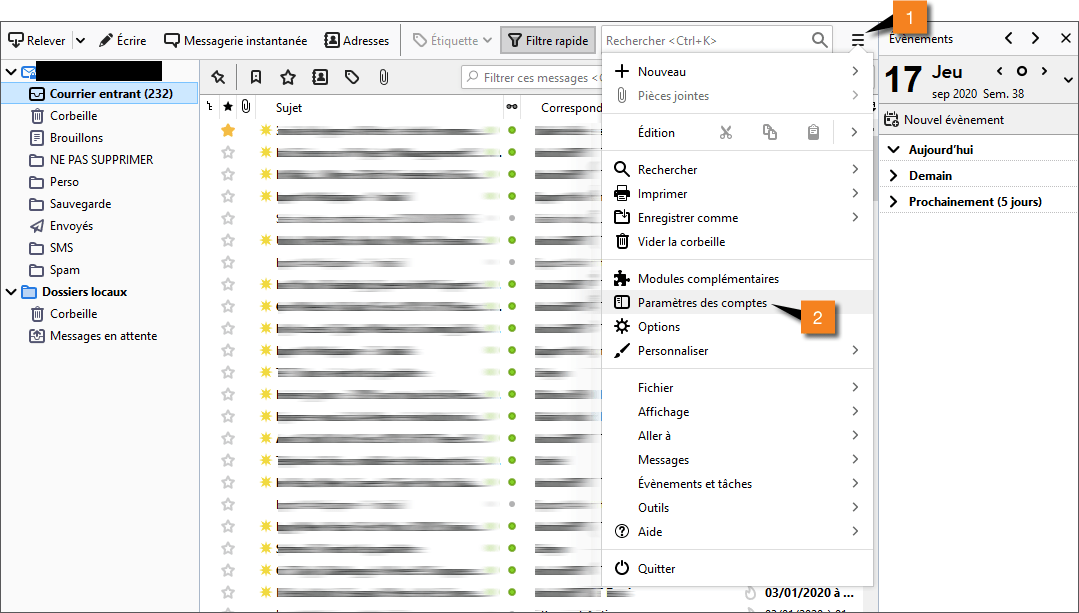
- Sitten sinun on napsautettava "Tilinhallinta" tai "Tilitoiminnot" -valikkoa ja valittava " Poista tili ".

- Sinun on hyväksyttävä tilin poistaminen.
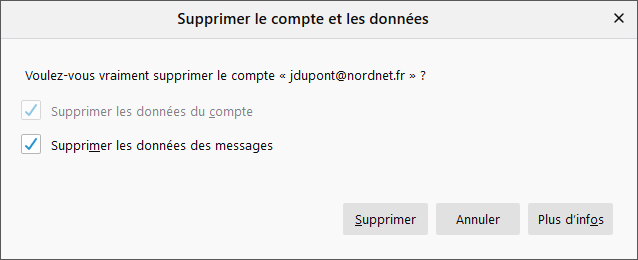
Huomaa, että tämä toimenpide on peruuttamaton. Jos poistat sähköpostitilin Thunderbirdissä, menetät kaikki tällä tilillä vastaanotetut ja lähetetyt viestit sekä kaikki siihen liittyvät asetukset. Jos haluat säilyttää kopion viesteistäsi, voit viedä ne mbox- tai eml-muotoon ennen tilin poistamista. Voit myös olla poistamatta profiilitiedostoja, kun poistat tiliä. Näin voit tarvittaessa hakea tietoja vanhasta profiilista.
Miksi poistaa sähköpostitili Thunderbirdistä?
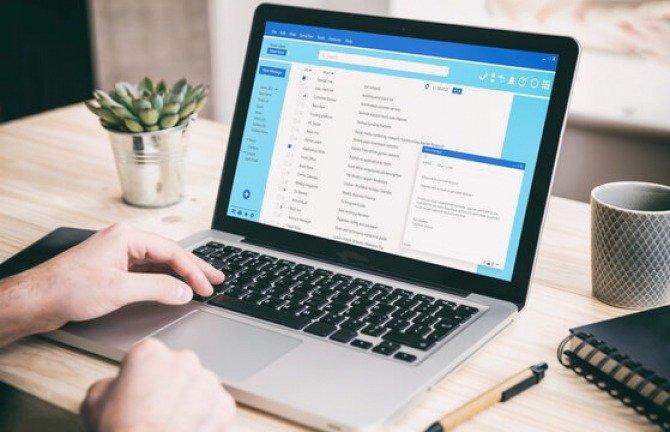
Voi olla useita syitä, miksi haluat poistaa sähköpostitilin Thunderbirdistä. Esimerkiksi :
- Loit sähköpostitilin vahingossa tai testataksesi ohjelmistoa, etkä halua enää käyttää sitä.
- Olet vaihtanut sähköpostipalveluntarjoajaa etkä enää tarvitse siihen liittyvää tiliä Thunderbirdissä.
- Sinulla on useita sähköpostitilejä Thunderbirdissä ja haluat yksinkertaistaa sähköpostin hallintaa.
- Haluat vapauttaa tilaa kiintolevyltäsi poistamalla tarpeettomat viestit.
- Haluat suojata tietokonettasi etähakkerointia vastaan rajoittamalla yhdistettyjen tilien määrää.
Olipa motivaatiosi mikä tahansa, sähköpostitilin poistaminen Thunderbirdistä on helppoa. Noudata vain yllä kuvattuja vaiheita ja vahvista valintasi. Näin voit hyödyntää täysimääräisesti Thunderbirdin ominaisuuksia ilman, että tarpeettomat tilit rasittavat sinua.
UKK
Kuinka luoda uusi profiili Thunderbirdissä?
Jos haluat luoda uuden profiilin Thunderbirdissä, sinun on käynnistettävä Profiilien hallinta, kun Thunderbird on suljettu. Voit tehdä tämän käyttämällä -p-komentoa komentokehotteessa ( Windows ) tai päätteessä (Mac/Linux). Kun profiilinhallinta avautuu, napsauta Luo profiili -painiketta ja seuraa ohjeita.
Kuinka nimetä profiili uudelleen Thunderbirdissä?
Jos haluat nimetä profiilin uudelleen Thunderbirdissä, sinun on käytettävä profiilinhallintaa, kun Thunderbird on suljettu. Voit tehdä tämän käyttämällä -p-komentoa komentokehotteessa (Windows) tai päätteessä (Mac/Linux). Kun profiilinhallinta on auki, valitse profiili, jonka haluat nimetä uudelleen, ja napsauta "Nimeä uudelleen" -painiketta.
Kuinka siirtää profiilia Thunderbirdissä?
Jos haluat siirtää profiilia Thunderbirdissä, sinun on kopioitava profiilitiedostot sisältävä kansio haluamaasi paikkaan. Seuraavaksi sinun on muokattava profiles.ini-tiedostoa uuden profiilin polun osoittamiseksi. Tämä tiedosto sijaitsee Thunderbirdin sovelluskansiossa, joka vaihtelee käyttöjärjestelmäsi mukaan.
Kuinka määrittää todennettu SMTP-palvelin Thunderbirdissä?
Määrittääksesi todennetun SMTP-palvelimen Thunderbirdissä, sinun on käytettävä tilin asetuksia joko " asetukset " -painikkeen, Työkalut- tai Muokkaa-valikon kautta tai napsauttamalla tiliä. Seuraavaksi sinun on napsautettava " Outgoing Server Settings (SMTP) " -valikkoa ja valittava palvelin, jota haluat muokata. Sinun on valittava ruutu "Palvelin vaatii todennusta" ja syötettävä käyttäjätunnuksesi ja salasanasi.
Kuinka palauttaa poistetut viestit Thunderbirdissä?
Voit palauttaa poistetut viestit Thunderbirdissä käyttämällä Kumoa-ominaisuutta, jos olet juuri poistanut viestit. Muussa tapauksessa voit yrittää palauttaa viestit sisältävät eml- tai mbox-tiedostot Voit myös yrittää etsiä poistettuja tiedostoja tietojen palautusohjelmiston avulla.




